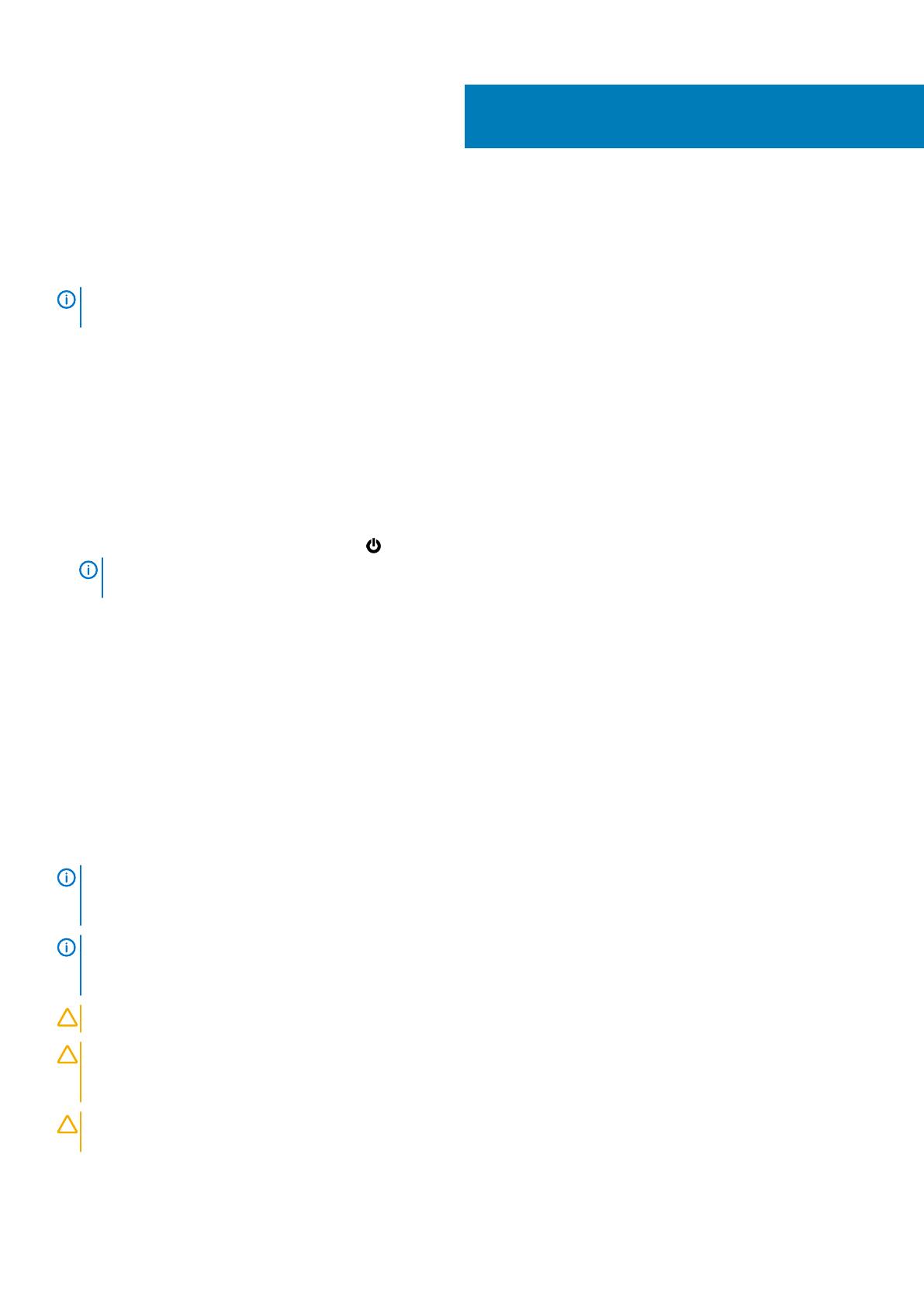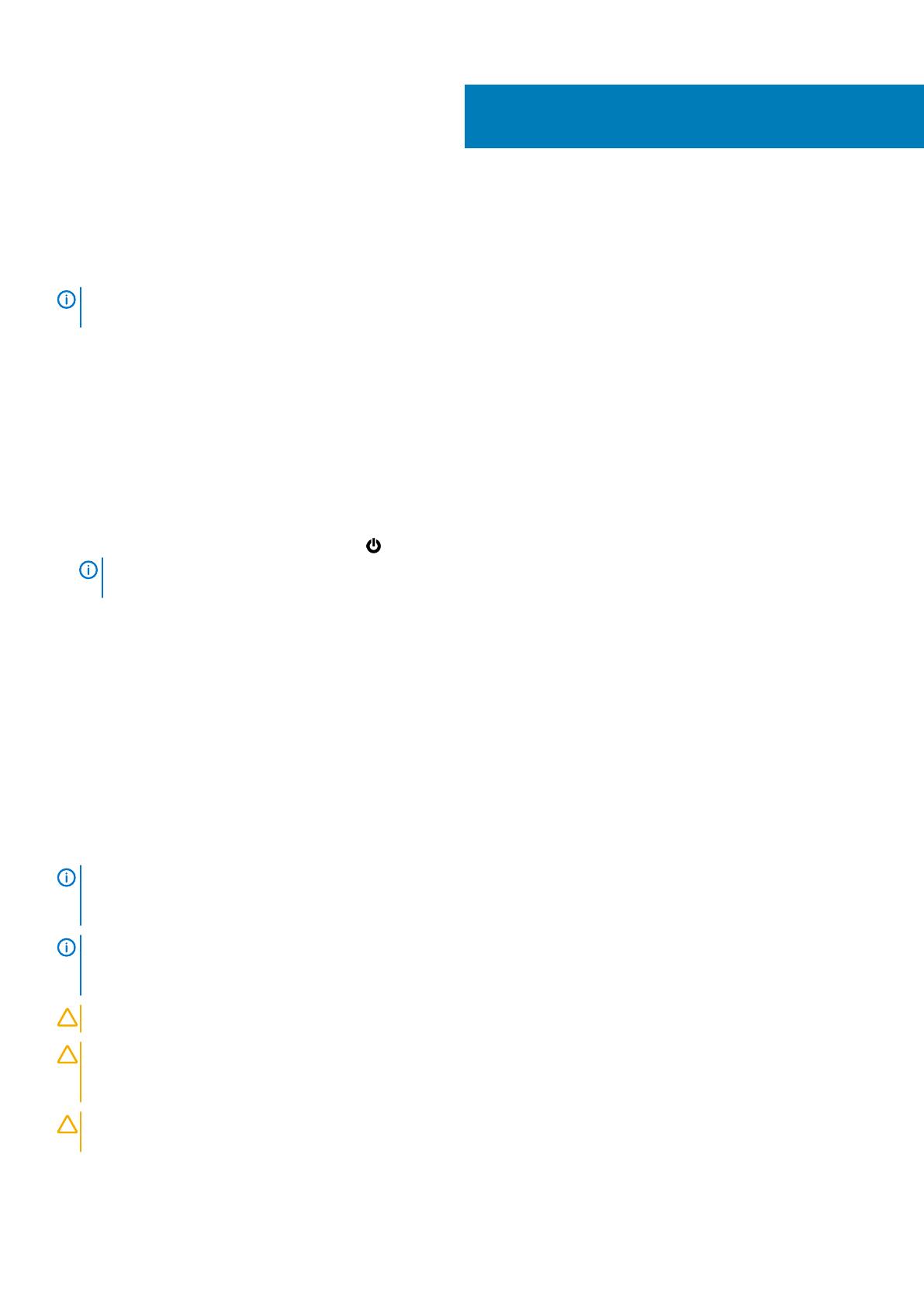
Подготовка к работе с внутренними
компонентами компьютера
ПРИМЕЧАНИЕ: Изображения, приведенные в этом документе, могут отличаться от вашего компьютера в
зависимости от заказанной конфигурации.
Темы:
• Перед началом работы
• Инструкции по технике безопасности
• Рекомендуемые инструменты
Перед началом работы
1. Сохраните и закройте все открытые файлы, выйдите из всех приложений.
2. Выключите компьютер.
Windows 10: щелкните или коснитесь Пуск > Питание > Завершение работы.
ПРИМЕЧАНИЕ: При использовании другой операционной системы ознакомьтесь с инструкциями по
выключению в документации к операционной системе.
3. Отсоедините компьютер и все внешние устройства от электросети.
4. Отсоедините все кабели от компьютера, такие как телефонный кабель, сетевой кабель и т. д.
5. Отключите все внешние устройства и периферийные устройства от компьютера, такие как клавиатура, мышь, монитор и
т. д.
6. Извлеките все мультимедийные карты и оптические диски из компьютера, если такие имеются.
7. После отключения компьютера нажмите кнопку питания и удерживайте ее нажатой 5 секунд, чтобы заземлить
системную плату.
Инструкции по технике безопасности
Следуйте этим инструкциям по безопасности во избежание повреждения компьютера и для собственной безопасности.
Если не указано иное, каждая процедура, включенная в этот документ, исходит из того, что вы ознакомились со
сведениями о безопасности, прилагаемой к вашему компьютеру.
ПРИМЕЧАНИЕ: Перед началом работы с внутренними компонентами компьютера прочитайте инструкции по
технике безопасности, прилагаемые к компьютеру. Дополнительные сведения по вопросам безопасности см.
на веб-странице, посвященной соответствию нормативам: www.dell.com/regulatory_compliance.
ПРИМЕЧАНИЕ: Перед открыванием корпуса компьютера или снятием панелей отключите все источники
питания. После завершения работ с внутренними компонентами компьютера установите на место все крышки,
панели и винты перед подключением к электрической розетке.
ОСТОРОЖНО: Чтобы не повредить компьютер, работы следует выполнять на чистой ровной поверхности.
ОСТОРОЖНО: Соблюдайте осторожность при обращении с компонентами и платами. Не следует
дотрагиваться до компонентов и контактов платы. Держите плату за края или за металлическую монтажную
скобу. Такие компоненты, как процессор, следует держать за края, а не за контакты.
ОСТОРОЖНО: Пользователь может выполнять только те действия по устранению неисправностей и ремонту,
которые разрешены или контролируются специалистами службы технической поддержки Dell. На ущерб,
1
4 Подготовка к работе с внутренними компонентами компьютера